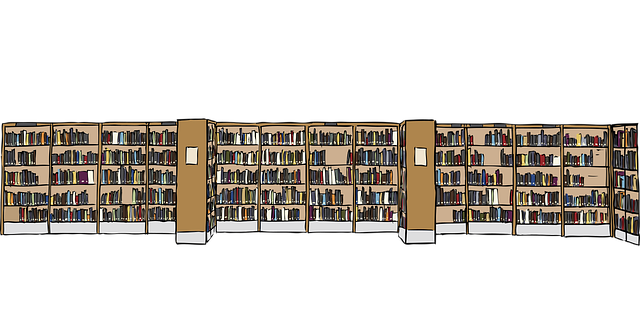複数のExcelファイルにまたがって、特定のキーワードや担当者名がどこで使われているかを一度に調べたい、という場面はありませんか?Excelの標準の検索機能では、ブックを一つずつ開いて検索を繰り返す必要があり、非常に手間がかかります。
VBAを使えば、現在開いているすべてのブックの、すべてのシートを対象に一括で文字列検索を行い、結果を一つのシートにリストアップするという、強力な「横断検索」ツールを作成できます。
この記事では、.Findと.FindNextメソッドを使った、そのための実践的なコードを解説します。
準備:検索結果を出力するシート
このマクロは、検索結果を特定のシートに書き出します。マクロを記述するブックに、あらかじめ「SearchResults」という名前のシートを作成し、1行目に以下のような見出しを設定しておいてください。
| A列 | B列 | C列 | D列 |
| ブック名 | シート名 | 見つかった数 | セル番地 |
完成したVBAコード
Sub SearchAllOpenWorkbooks()
' 変数を宣言します
Dim wb As Workbook
Dim ws As Worksheet
Dim searchTerm As String
Dim resultsSheet As Worksheet
Dim outputRow As Range
Dim foundCell As Range
Dim firstFoundAddress As String
'--- 設定 ---
searchTerm = "東京支店" ' 検索したい文字列
Set resultsSheet = ThisWorkbook.Worksheets("SearchResults") ' 結果を出力するシート
'--- 設定ここまで ---
' 結果出力用の変数を初期化
resultsSheet.Range("A2:D" & Rows.Count).ClearContents
Set outputRow = resultsSheet.Range("A2")
'--- 1. 開いているすべてのブックをループ ---
For Each wb In Workbooks
'--- 2. ブック内のすべてのシートをループ ---
For Each ws In wb.Worksheets
' 検索結果シート自身は検索対象から除外
If ws.Parent.FullName = resultsSheet.Parent.FullName And ws.Name = resultsSheet.Name Then
'何もしない
Else
'--- 3. Findメソッドで最初のセルを検索 ---
Set foundCell = ws.Cells.Find(What:=searchTerm, LookIn:=xlValues, LookAt:=xlPart)
'--- 4. 見つかった場合は、FindNextで残りを検索 ---
If Not foundCell Is Nothing Then
firstFoundAddress = foundCell.Address
' 見つかったセルをUnionで一つのRangeオブジェクトにまとめる
Dim foundRange As Range
Set foundRange = foundCell
Do
Set foundCell = ws.Cells.FindNext(After:=foundCell)
' ループの脱出条件:見つからなくなった、または最初に見つけたセルに戻ってきた
If foundCell Is Nothing Then Exit Do
If foundCell.Address = firstFoundAddress Then Exit Do
Set foundRange = Union(foundRange, foundCell)
Loop
'--- 5. 検索結果をシートに書き出す ---
outputRow.Cells(1, 1).Value = wb.Name
outputRow.Cells(1, 2).Value = ws.Name
outputRow.Cells(1, 3).Value = foundRange.Count
outputRow.Cells(1, 4).Value = foundRange.Address(False, False)
' 次の書き込み行へ移動
Set outputRow = outputRow.Offset(1)
End If
End If
Next ws
Next wb
MsgBox "すべてのブックの検索が完了しました。"
End Sub
コードのポイント解説
①/② 入れ子ループで全シートを巡回
For Each wb In Workbooks
For Each ws In wb.Worksheets
最初の2つのFor Eachループで、開いているすべてのブック(Workbooksコレクション)と、そのブック内のすべてのシート(Worksheetsコレクション)を、一つずつ順番に処理対象にしていきます。
③ .Findメソッドで最初の検索
Set foundCell = ws.Cells.Find(What:=searchTerm, LookIn:=xlValues, LookAt:=xlPart)
シート内の検索には.Findメソッドを使います。
What: 検索する文字列を指定します。LookIn:xlValues(値)かxlFormulas(数式)のどちらを検索対象とするかを指定します。LookAt:xlWhole(完全一致)かxlPart(部分一致)かを指定します。
Findメソッドは、見つかったセルをRangeオブジェクトとして返します。見つからなかった場合はNothingを返します。
④ .FindNextを使ったループ処理
.Findメソッドは、最初に見つかったセルしか返しません。シート上のすべての該当セルを見つけるには、.FindNextをループで繰り返し実行する必要があります。これはVBAにおける定型パターンです。
- 最初に見つかったセルのアドレスを
firstFoundAddressに記憶しておく。 Do...Loopを開始する。.FindNextで次のセルを検索する。- 見つかったセルのアドレスが、最初のアドレス
firstFoundAddressに戻ってきたら、シートを一周したのでループを抜ける。
⑤ Union関数で結果を統合
Union関数は、複数のRangeオブジェクトを、一つのRangeオブジェクトにまとめる機能を持っています。ループの中でFindNextが見つけるたびに、見つかったセルをUnionでfoundRangeに追加していくことで、最終的にそのシートで見つかったすべてのセルを含む一つのRangeオブジェクトを構築しています。これにより、見つかったセルの総数(.Count)やアドレス(.Address)を簡単に取得できます。
まとめ
開いている全ブック・全シートに対する横断検索は、以下の要素の組み合わせで実現します。
For Eachの入れ子ループで、すべてのシートにアクセスする。- **
.Find**で最初の該当セルを見つける。 - **
.FindNextを使ったDo...Loop**で、2番目以降のすべての該当セルを見つける。 Union関数で、見つかったセルを一つの範囲にまとめる。- 結果を専用のシートに書き出していく。
この強力な検索マクロをベースに、検索だけでなく「一括置換」などに応用すれば、複数のファイルにまたがる定型的な修正作業を劇的に効率化することができます。
技術書の購入コストを抑えてスキルアップするなら

ここまで読んでいただきありがとうございます。最後に宣伝をさせてください。
プログラミングの技術書や参考書は、1冊3,000円〜5,000円するものも多く、出費がかさみがちです。Kindle Unlimitedであれば、月額980円で500万冊以上の書籍が読み放題となります。
気になる言語の入門書から、アルゴリズム、基本設計の専門書まで、手元のスマホやPCですぐに参照可能です。現在は「30日間の無料体験」や、対象者限定の「3か月499円プラン」なども実施されています。まずはご自身のアカウントでどのようなオファーが表示されるか確認してみてください。